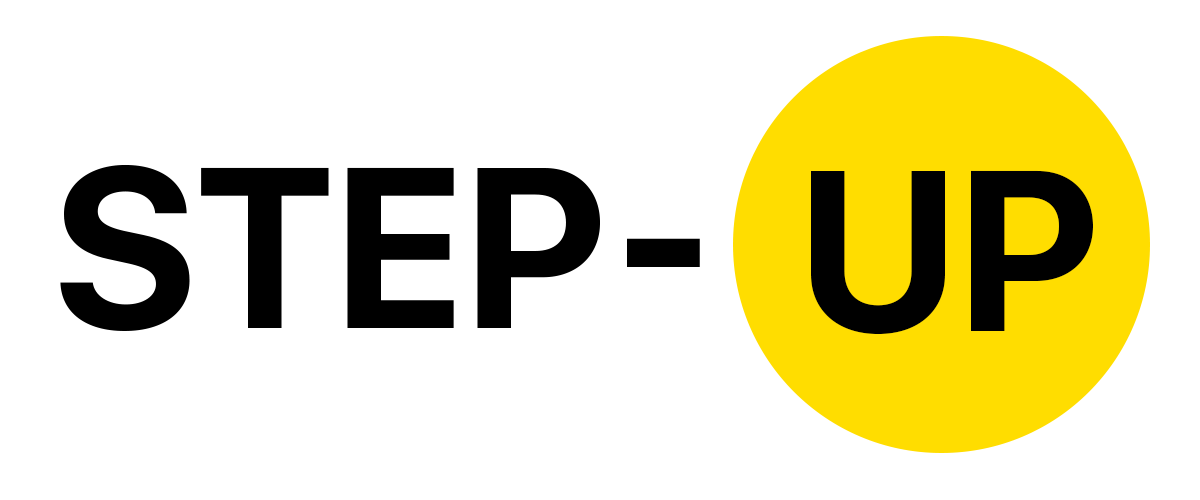Cisco Packet Tracer dasturi, uning imkoniyatlari
Cisco Packet Tracer dasturi Cisco kompaniyasi tomonidan ishlab chiqilgan va telekommunikatsiya tarmoqlari va tarmoq qurilmalarini o’rganish, tajribamashg’ulotlarini o’tkazish uchun qo’llaniladi.
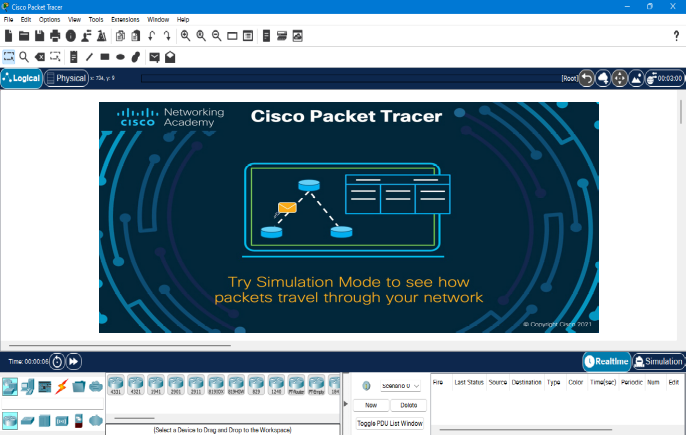
Cisco Packet Tracer o’rgatuvchi dastur.
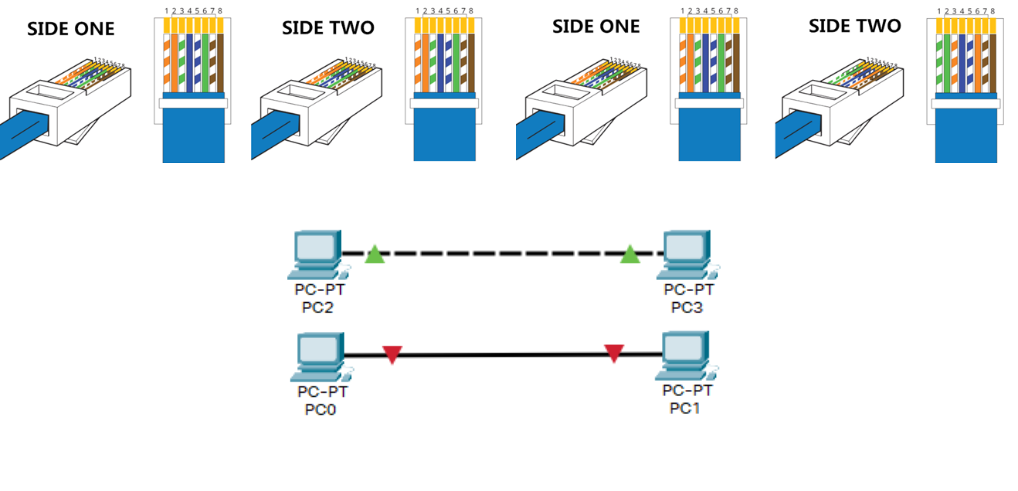
IOS (Internetwork Operating System).
IOS – Internetwork Operating System (Cisconing operatsion tizimi)
CLI – Command Line Interface (Buyruqlar interfeysi)
GUI – Graphical User Interface (Web)
Monolichniy dizayn (IOS 12 – versiya)
- hammasi bitta sistemada buyruqlari
Modulniy dizayn (IOS 15-versiya) - modullarni alohida sotib olib ishlatiladi.
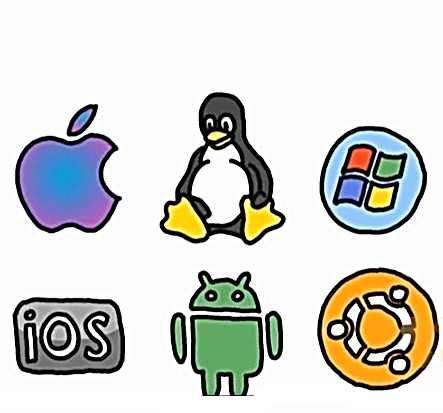
CLI (Command Line Interface) afzalliklari.
- Juda kuchli mutaxassis taassurotini qoldirasiz;
- Muammolarni aniqlash va tuzatish GUIga qaraganda ancha yaxshi;
- Brauzer mustaqilligi;
- Ssenariylar tufayli tezlik.
IOS Modes
Foydalanuvchi rejimlari
- User mode>
- Privileged mode#
- Global configuration mode (config) #
- Interface mode
- Line mode
- Exit – bir qadam orqaga qaytadi.
- End, Ctrl+Z – bittada Privileged modega o’tadi
- buyruq «No“ – buyruqni o’chiradi bajaradi
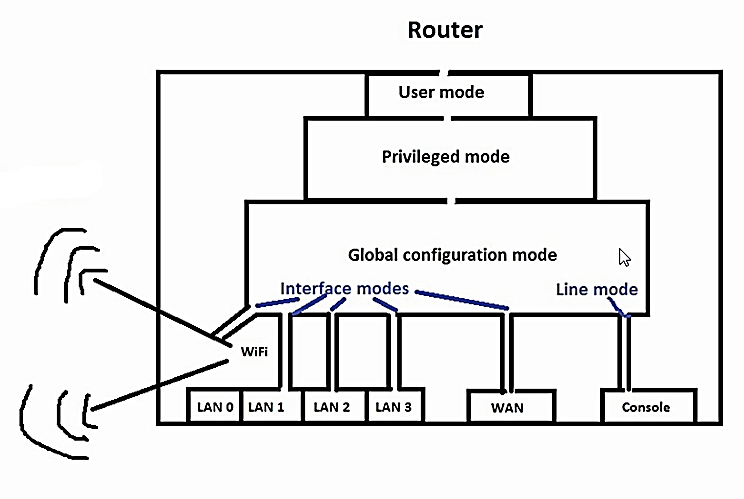
IOS Filesystem
Ichki xotira
RAM
NVRAM
FLASH
Tashqi xotira
TFTP
HTTP
«show flash» _>> – FLASH
«reload in 5″/ «reload cancel»
«show running-config“ – RAM
«show startup-config“ – NVRAM
«copy running-config Startup-config» (eski sistemada)
«write mem» (yangi sistemada)
«write erase»
Asosiy buyruqlar
«?»/Space ? – shu darajada bajariladigan buyruqlar ro’yxati
Enter-1 qator/Space – 1 varaq
Tab button
Key (up) va (down)
«Login synchronous“ – buyruq kiritayotganda konsol xabarlar halaqit qilmasligi uchun
«No ip domain-lookup» – DNS tizimida qidirishni o’chirish
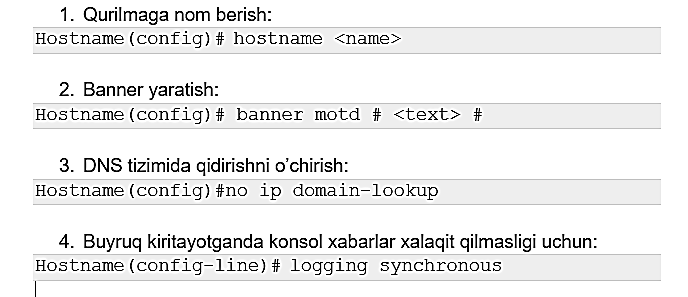
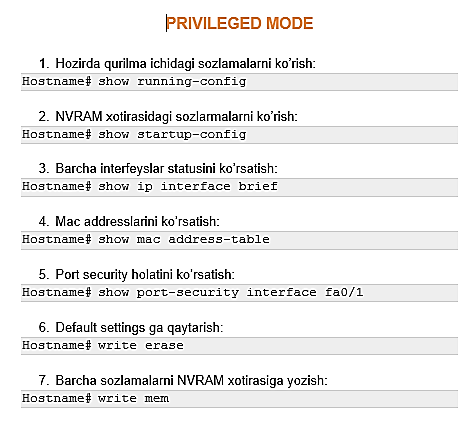
Asosiy buyruqlar bo’yicha amaliyot
- Cisco Packet Tracer dasturini o’rnatamiz va ishga tushiramiz.
- 2 ta kompyuter va 1 ta Cisco 2960 Switchini o’rnatamiz.
- Switchning CLI oynasiga o’tib barcha mode va interfeyslarga kirib ko’ramiz.
- Qurilmaga hostname beramiz.
- Ctrl+Shift+6 – Configuration terminal mode orqali “no ip domain-lookup”
Switch(config)#no ip domain-lookup - Line interfeysiga o’tamiz va “logging synchronous” ni yoqamiz.
Switch(config-line)#logging synchronous - Qurilmaga banner o’rnatamiz.
Switch(config)#banner motd $
Enter TEXT message. End with the character ‘$’. *** Welcome my switch **$ - Qurilmaga interfeys orqali bog’lanishga parol o’rnatamiz va conf modega o’tish uchun alohida parol o’rnatamiz. (enable secret password)
Switch(config)#line con 0
Switch(config-line)#password 123
Switch(config-line)#login
Switch(config-line)#exit
Switch(config)#enable secret 456 - Write mem orqali saqlaymiz.